微信现场互动华丽上线啦!微信营销全新利器,微信微现场IM上墙互动系统。拼臂力,拼实力,让现场嗨翻天,气氛燃起来!
微现场IM吸引现场人员提升现场气氛通过微信来搭建现场互动墙,简单的操作及高效、方便的互动形式,吸引现场用户参与到活动微信互动中来,在提升现场气氛的同时加深参与者对活动的印象,从而提高活动传播与影响力。
汇集最真实有效的用户,现场微现场IM大屏幕+手机微现场IM大屏幕,双屏同步更灵活通过微信发送文字、表情、图文组合、图片等均可自动实时展示到现场微信微现场IM大屏幕上。根本停不下来的现场互动微现场IM抽奖、摇一摇、猴子爬树、疯狂数钱、赛车等等微信互动方式,微信互动微现场IM抽奖游戏你想怎么玩都可以,彻底惊呆现场小伙伴,多样的互动方式让现场互动根本停不下来!
嘉宾可以通过微信扫一扫(可设置成商家公众号),进行微信微现场IM签到,让手机端和大屏同步,嘉宾可以在大屏上发布文字,图片,表情等内容,可以通过微现场IM大屏幕同步展示现场嘉宾发送的微信消息,现场几百人一起微现场IM大屏幕聊天互动,同时多样奖品切换现场微现场IM抽奖、酷炫互动疯狂摇奖等,从而形成一种互动!
微信现场互动受到大多数商家的追捧,原因就在于,首先是能够活跃现场气氛,其次是加强用户与商家的粘性,再次是打造差异化,我有别人没有,差异就体现出来了。其次还可以通过微信大屏吸引顾客关注公众号,通过公众号高效吸引粉丝,储备消费力量,高效沉淀粉丝,增加用户粘性!微现场IM签到墙微信扫一扫微现场IM签到,同时可以写上祝福语。收集到的微信头像不仅可以在大屏上实时组成酷炫的3D图像,还能组成企业LOGO等。功能定制化,可按客户要求更改3D图像、企业LOGO、背景图案、文字等。全员可以参与,发送弹幕,秀出真自我,实时显示。背景图案可以设置为主背景图案,弹幕文字内容可以筛选、过滤、审核。
微信微现场IM上墙互动系统的几个亮点:
1. 告别传统模式
2. 活跃现场的氛围
3. 传播品牌价值
4. 超强互动应用
微现场IMIM平台优势:
安全稳定可靠:高性能云服务器,安全可靠、为您的现场活动顺利举行保驾护航。
使用简单方便:一台联网电脑,一部投影或LED屏,就能轻松搞定整个现场活动。
超高性价比:物美价廉超值体验,超赞视觉效果,让您的现场活动与众不同。
微现场IM适用于大型会议、活动、聚会、派对、婚庆等,管理高效,环保,操作十分方便。
下面是微信现场互动解决方案供您参考:
第一步、分组微现场IM签到,用户属性简便区分
相比于传统的纸质和长长的微现场IM签到队伍模式,扫一扫微现场IM签到可以展示会议主题、验证微现场IM签到、便捷高效,安全性与展示性兼得,还可关联微信公众号,扫一扫参与互动即成为公众号粉丝,吸粉轻松搞定。
第二步、现场活动流程,一目了然
告别传统纸质版流程表,参会人员只需使用微信扫一扫即可查看会议全部流程和环节,给您开启高质感的会议。
第三步、微现场IM上墙互动,畅所欲言
可全员参与讨论,参会者发送消息微现场IM大屏幕随即同步展示消息内容,促进现场交流,台上台下零距离,还可以进行现场提问,活跃现场气氛。
第四步、嘉宾打赏,为大咖助威
会上为心仪大咖呐喊助威,无需独立建群,微现场IM红包金额随心发。
第五步、数据反馈
参会人员的微现场IM签到、发言等数据可高效统计,查询,导出,为活动复盘提供精准数据。
下面分享一下微信现场互动使用教程,为您引爆现场气氛。
第一步、到微现场IMIM大屏互动平台(http://www.wxc.im/)注册账号,并登录。
第二步、登录微现场IMIM大屏互动平台后,点击右上角的创建新活动。
第三步、填写微现场IM活动信息,包括活动主题、活动类型,活动预计人数,活动日期,大屏密码配置后进入活动前需要输入这个密码才能进入活动,如果不设置大屏密码则直接打开微现场IM活动。活动模式选择系统模式,填写备注,再点击确定创建。
第四步、创建的活动展示如下图:点击功能设置可以配置微现场IM活动功能
第五步、功能预览及配置微现场IM的详细功能:微现场IM签到、3D微现场IM签到、微现场IM上墙、弹幕、微现场IM抽奖、微现场IM红包雨、微现场IM投票、摇一摇、疯狂数钱、猴子爬树、摇汽车、3D赛马、马拉松、自行车、游泳,点击功能后面的设置即可进入功能设置页面。
第六步、以微现场IM签到为例子说明下功能怎么设置。点击微现场IM签到后面的“设置”:
第七步、设置微现场IM签到详细功能,先设置微信端,如下图:设置手机微信端微现场IM签到背景图片、是否开启审核,如果开启审核后用户微现场IM签到了需要到后台审核通过才能在大屏上显示,各项参数配置成后点击保存。
再设置微现场IM大屏端:设置标题、背景图片、背景音乐。再点击保存
第八步、点击我的活动,再点击创建好的活动后面的查看大屏,进入现场活动展示页面,扫一扫即可参与活动
活动大屏控制:可以使用鼠标点击底部菜单进行控件,也可以按快捷键进行活动切换。
第十步、活动发布,正式发布活动前是测试活动,点击活动的正式发布,选择好活动正式开始时间,再选择好套餐支付成功即可到时正式开始活动。
经过以上几个步骤设置好以后就可以开始参与会议二维码扫一扫微现场IM签到了,在“微现场IM大屏幕链接和二维码”里面进入微现场IM上墙微现场IM大屏幕地址就可以参与了。
热门应用场景
常见问题
问:微现场IM活动流程?
答:①注册平台帐号,创建微现场IM测试活动。
②确定所需功能,活动人数及时间。
③正式发布支付活动全款。
备注:
1.测试活动不用删除,系统会为你的测试活动分配好功能和人数。
2.测试期间只允许20人参与活动,正式活动时间才允许购买的人数参与活动。
问:活动能测试吗?要付费吗?
答:全部功能注册账号创建活动即可免费测试,但只能20人参与活动。正式发布时可以增加人数。
问:活动如何收费?
答:费用等于(功能费用+人员费用),套餐页面有介绍,可以选择超值套餐。
问:没用公众号可以做活动吗?
答:可以!没有公众号就选择系统模式。
问:用公众号做活动可以强制关注吗?
答:虽然不是强制关注,但是流程是必须先扫一扫关注公众号后,点击菜单才能参与活动,等同于强制关注。
老用户关注公众号,弹出活动菜单,点击进去活动。
新用户关注公众号,直接弹出活动菜单,点击进入活动。
问:活动可以多少人参与?
答:你购买多少人就可以多少人参与活动。超过的人不能进入活动,会提示人数已满!
问:是否可以自定义背景和logo?是否要钱?上传的图片有哪些要求?
答:后台可以自定义背景图和logo,开通套餐后即可配置,无需另外支付费用,后台上传图片设置即可,支持jpg、png格式,小于2M。
问:自定义背景尺寸是多少?
答:默认是高清分辨率1920*1080像素,如果与你现场大屏分辨率不同,请按照现场微现场IM大屏幕的分辨率去做,这样才能达到最好的显示效果。
问:微现场IM抽奖参与方式?
答:①扫描微现场IM大屏幕微现场IM签到二维码(无需关注),可以直接微现场IM签到,必须输入正确的手机号码,才能参与微现场IM抽奖活动。
②扫描主办方公众号二维码(必须关注),点击自定义菜单微现场IM签到,输入正确的手机号码,即可参与微现场IM抽奖活动。
问:会不会重复中奖?
答:需要在活动轮次设置“是否允许重复中奖”,不设置就会重复中奖。多个不同的活动会重复中奖。
问:消息墙已经有用户发送消息为什么微现场IM大屏幕看不到?
答:后台查看是否开启了审核功能,如果开启,请到内容审核里面审核后才会显示在微现场IM大屏幕上;或者直接设置无需审核,这样就可以显示在微现场IM大屏幕上了。
问:已中奖的用户名单是否可以导出?
答:可以的,在对应的活动里的中奖记录里有导出中奖名单的按钮。


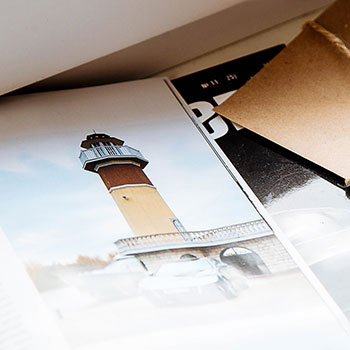

![[微现场IM]如何创建我的微现场活动?](https://qnwall.com/news/zb_users/cache/thumbs/5dba849d43b411a04674aa2ae1b9387a-360-210-1.jpg)
![[微现场IM]如何进行活动参数配置?](https://qnwall.com/news/zb_users/cache/thumbs/09eb9760cfe8dc500b0cdc2dd349524e-360-210-1.jpg)
![[微现场IM]如何获取活动二维码及链接?](https://qnwall.com/news/zb_users/cache/thumbs/a0039b8791c5c334af9121a958a484f9-360-210-1.jpg)
![[微现场IM]如何创建我的微现场活动?](https://qnwall.com/news/zb_users/cache/thumbs/5dba849d43b411a04674aa2ae1b9387a-360-180-1.jpg)
![[微现场IM]如何进行活动参数配置?](https://qnwall.com/news/zb_users/cache/thumbs/09eb9760cfe8dc500b0cdc2dd349524e-360-180-1.jpg)
![[微现场IM]如何获取活动二维码及链接?](https://qnwall.com/news/zb_users/cache/thumbs/a0039b8791c5c334af9121a958a484f9-360-180-1.jpg)


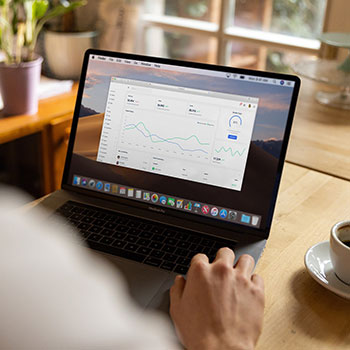


![[微现场IM]活动举行流程及注意事项](https://qnwall.com/news/zb_users/theme/maoc_square/style/images/ran/1.jpg)
![[微现场IM]如何获取背景素材、音乐?](https://qnwall.com/news/zb_users/theme/maoc_square/style/images/ran/0.jpg)